投影仪连接电脑后电脑黑屏问题分析与解决方法(解决电脑连接投影仪后出现的黑屏问题)
5
2025-03-30
在现代会议与演示中,投影仪成为了一个不可或缺的工具。然而,将投影仪与电脑正确连接并非每个人都能轻松掌握的技能。本文将为您提供一份详细且易于理解的指南,帮助您顺利将投影仪连接到电脑,并在过程中遇到的问题提供解决方案。
在连接投影仪之前,首先需要确保投影仪与电脑都已正确开启,并且已经检查了所有的连接线是否完好无损。大多数投影仪会通过以下几种方式连接到电脑:VGA、HDMI、DVI或USB等。您需要根据电脑的端口选择合适的连接线。
选择合适的连接线
VGA线:适用于较老的电脑和投影仪,能够传输模拟信号。
HDMI线:适用于新型号的电脑和投影仪,传输高清数字信号,并且支持音频传输。
DVI线:传输数字视频信号,但不传输音频。
USB线:主要用于视频传输,有些型号可能需要额外的音频线。
确保选择与您设备匹配的连接线,是成功连接投影仪的第一步。

步骤1:连接投影仪和电脑
1.关闭电脑和投影仪。
2.将连接线的一端插入电脑的相应端口。
3.将另一端插入投影仪背面或侧面的输入端口。
4.打开投影仪,并切换到正确的输入信号源。这通常需要按下投影仪上的“Source”或类似按钮,并选择与您使用的线相对应的输入源。
5.打开电脑,让电脑自动检测并设置投影仪。
步骤2:调整显示设置
1.在电脑上,右击桌面并选择“显示设置”。
2.在“多显示器”选项中,选择“扩展这些显示器”或“仅显示在1上”,取决于您的具体需求。
3.调整分辨率以确保投影仪显示清晰。
4.如果电脑没有自动检测到投影仪,可以点击“检测”按钮。
步骤3:音频设置
如果您的连接线包括音频传输,如HDMI,则需要确保电脑音频输出设置正确。
1.点击电脑右下角的“声音”图标。
2.选择投影仪作为音频输出设备。
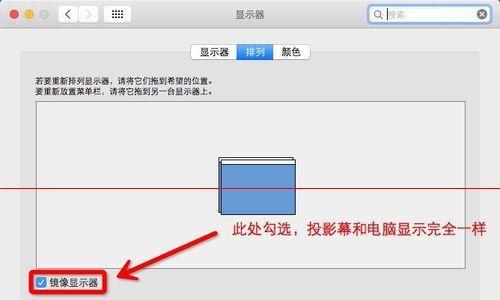
问题1:电脑没有检测到投影仪
解决方法:检查连接线是否正确并牢固地插入,确保投影仪和电脑都处于开启状态,并且已切换到正确的输入源。尝试在电脑上手动添加外接显示器。
问题2:图像不清晰或分辨率不正确
解决方法:在“显示设置”中调整分辨率。确保选择与投影仪兼容的分辨率。
问题3:音频无法从投影仪输出
解决方法:检查音频线连接是否正确,然后在电脑的“声音”设置中选择投影仪作为音频输出设备。

将投影仪连接到电脑并解决过程中的问题,只需按照上述步骤操作即可。确保您拥有正确的连接线,并注意设置细节,如分辨率和音频输出。若您遇到任何困难,记得检查连接线、设备设置和电脑的显示设置。通过这些步骤和解决方案,相信您能够顺利地将电脑与投影仪连接起来,为演示或家庭娱乐提供完美的视觉体验。
版权声明:本文内容由互联网用户自发贡献,该文观点仅代表作者本人。本站仅提供信息存储空间服务,不拥有所有权,不承担相关法律责任。如发现本站有涉嫌抄袭侵权/违法违规的内容, 请发送邮件至 3561739510@qq.com 举报,一经查实,本站将立刻删除。